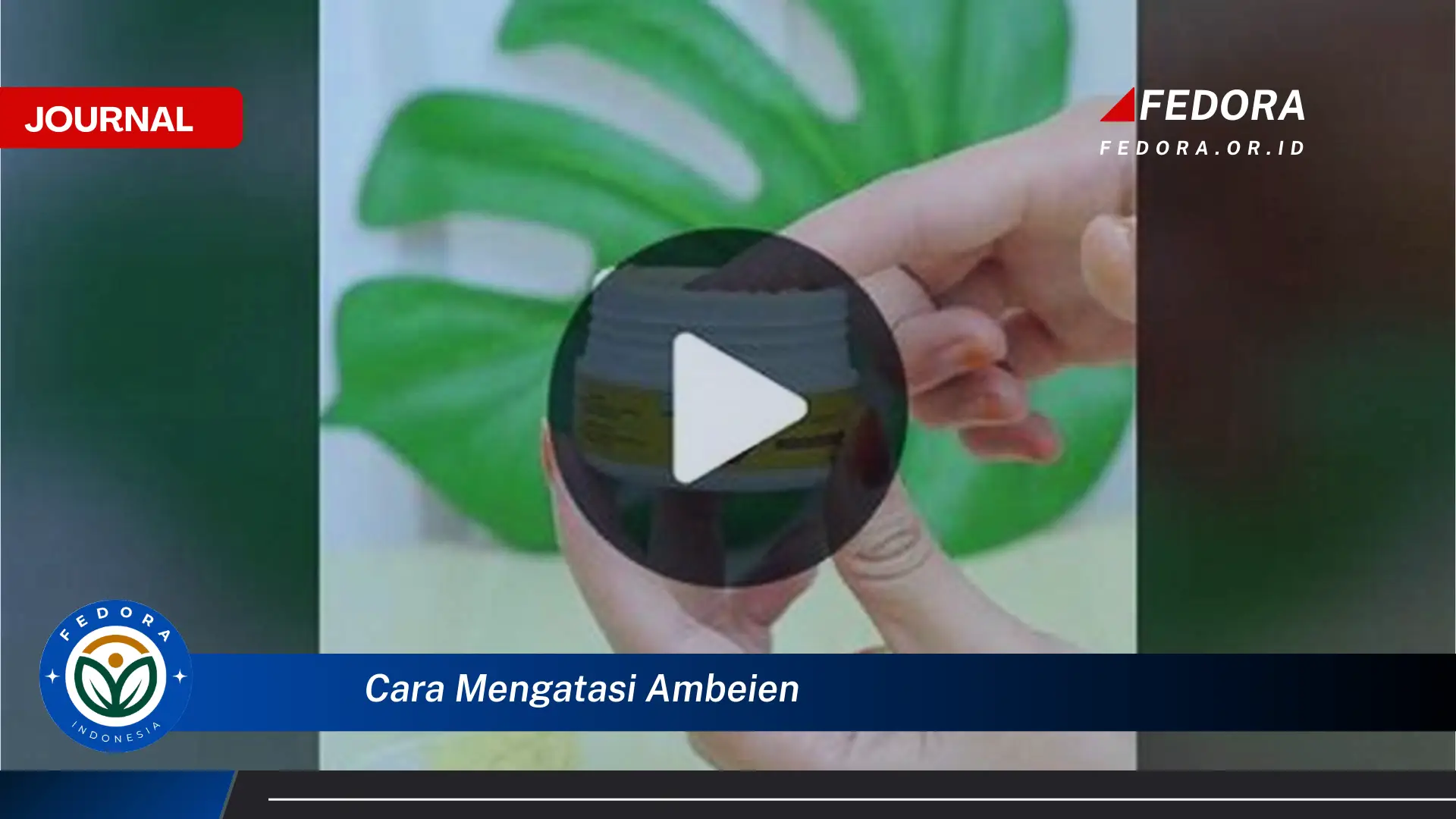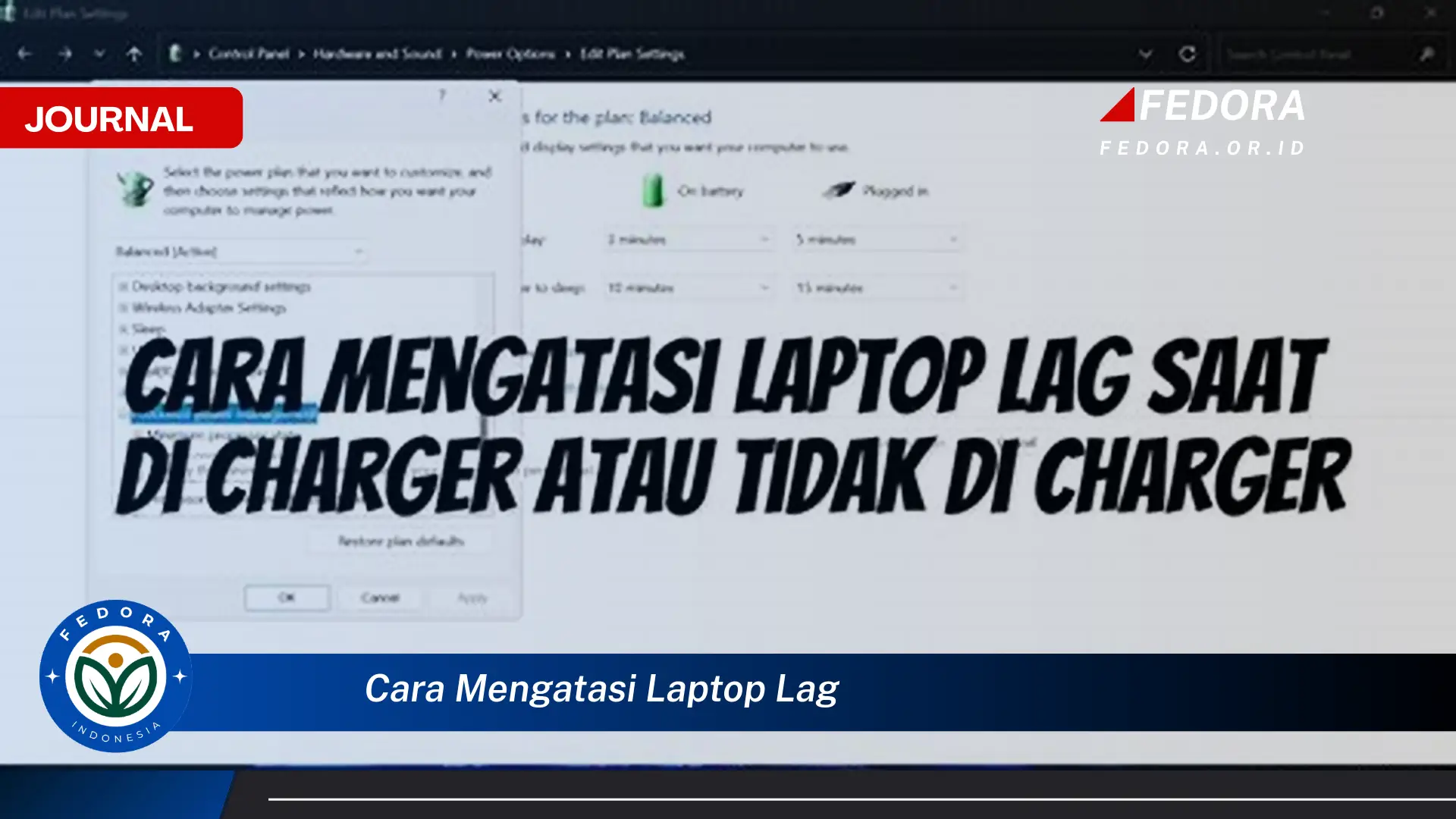
Laptop yang lambat (lag) dapat mengganggu produktivitas dan pengalaman pengguna. Kondisi ini ditandai dengan waktu respons yang lambat, aplikasi yang macet, dan kinerja sistem yang buruk secara keseluruhan. Beberapa faktor dapat menyebabkan lag, termasuk ruang penyimpanan yang penuh, program yang berjalan di latar belakang, driver yang usang, dan bahkan suhu perangkat yang terlalu tinggi. Memahami penyebab dan solusi untuk masalah ini sangat penting untuk menjaga laptop tetap optimal.
Sebagai contoh, laptop yang digunakan untuk mengedit video beresolusi tinggi mungkin mengalami lag jika spesifikasinya tidak memadai. Hal ini dapat terlihat dari proses rendering yang lama, preview yang tersendat, atau bahkan aplikasi yang crash. Contoh lain adalah laptop yang penuh dengan file dan program yang tidak perlu, sehingga memperlambat kinerja sistem operasi dan aplikasi yang sedang berjalan. Dalam kedua kasus ini, optimasi sistem dan pengelolaan sumber daya yang tepat dapat menjadi solusi.
Panduan Langkah demi Langkah Meningkatkan Performa Laptop
- Identifikasi Masalah: Gunakan Task Manager (Windows) atau Activity Monitor (macOS) untuk melihat program mana yang menggunakan sumber daya paling banyak. Periksa penggunaan CPU, RAM, dan disk. Proses ini membantu menentukan aplikasi atau layanan yang mungkin menyebabkan lag. Catat program yang mencurigakan dan cari solusinya secara online.
- Bersihkan File Sampah: Gunakan utilitas bawaan sistem operasi atau aplikasi pihak ketiga untuk menghapus file sementara, cache browser, dan file sampah lainnya. Ruang penyimpanan yang penuh dapat memperlambat kinerja sistem secara signifikan. Pastikan untuk mengosongkan recycle bin juga setelah menghapus file.
- Uninstall Program yang Tidak Digunakan: Hapus program yang jarang atau tidak pernah digunakan. Program yang terinstal, meskipun tidak aktif, dapat menghabiskan ruang penyimpanan dan sumber daya sistem. Periksa daftar program di Control Panel (Windows) atau Applications folder (macOS).
Tujuan dari langkah-langkah di atas adalah untuk mengidentifikasi dan menghilangkan hambatan yang menyebabkan laptop lag, sehingga meningkatkan kecepatan dan responsivitas sistem.
Poin-Poin Penting
| 1. Perbarui Driver: | Driver yang usang dapat menyebabkan masalah kompatibilitas dan kinerja. Pastikan driver perangkat keras, terutama kartu grafis dan network adapter, selalu diperbarui ke versi terbaru. Kunjungi situs web produsen untuk mengunduh driver yang sesuai dengan sistem operasi Anda. Driver yang tepat dapat meningkatkan kinerja dan stabilitas sistem secara signifikan. Periksa pembaruan driver secara berkala, setidaknya sebulan sekali. |
| 2. Defragmentasi Hard Drive (HDD): | Jika laptop Anda menggunakan HDD, defragmentasi secara teratur dapat meningkatkan kinerja. Proses ini mengatur ulang file yang terfragmentasi, sehingga mempercepat akses data. Namun, hindari defragmentasi SSD karena dapat mengurangi masa pakainya. Windows 10 memiliki fitur defragmentasi otomatis yang dapat dijadwalkan. |
| 3. Optimalkan Pengaturan Daya: | Pilih pengaturan daya yang seimbang antara kinerja dan konsumsi energi. Mode performa tinggi memang meningkatkan kinerja, tetapi juga menguras baterai lebih cepat. Sesuaikan pengaturan daya sesuai kebutuhan Anda. Pertimbangkan untuk menggunakan mode hemat daya saat baterai lemah. |
| 4. Periksa Suhu: | Suhu yang terlalu tinggi dapat menyebabkan laptop melambat. Pastikan ventilasi udara tidak terhalang dan bersihkan debu yang menumpuk di kipas pendingin. Penggunaan cooling pad juga dapat membantu menjaga suhu laptop tetap optimal. Overheating dapat merusak komponen laptop dalam jangka panjang. |
| 5. Scan Malware: | Malware dapat memperlambat kinerja sistem secara drastis. Pastikan Anda memiliki program antivirus yang andal dan selalu diperbarui. Lakukan pemindaian secara berkala untuk mendeteksi dan menghapus malware. Malware juga dapat mencuri data pribadi, jadi keamanan siber sangat penting. |
| 6. Upgrade RAM: | Jika laptop Anda sering mengalami lag, menambah RAM dapat menjadi solusi yang efektif. RAM yang lebih besar memungkinkan sistem untuk menjalankan lebih banyak program secara bersamaan tanpa melambat. Pastikan untuk memilih RAM yang kompatibel dengan laptop Anda. Upgrade RAM relatif mudah dan terjangkau. |
| 7. Gunakan SSD: | Mengganti HDD dengan SSD dapat meningkatkan kinerja laptop secara signifikan. SSD menawarkan kecepatan baca/tulis yang jauh lebih cepat dibandingkan HDD, sehingga mempercepat booting sistem dan loading aplikasi. SSD juga lebih tahan banting dan hemat energi. Meskipun lebih mahal, SSD merupakan investasi yang berharga untuk meningkatkan performa. |
| 8. Tutup Program yang Tidak Digunakan: | Tutup program yang berjalan di latar belakang tetapi tidak sedang digunakan. Program-program ini menghabiskan sumber daya sistem dan dapat menyebabkan lag. Biasakan untuk menutup program setelah selesai digunakan. Ini merupakan cara sederhana namun efektif untuk meningkatkan kinerja. |
| 9. Restart Laptop Secara Berkala: | Merestart laptop secara berkala dapat menyegarkan sistem dan membersihkan memori. Ini membantu mengatasi masalah kecil yang mungkin menyebabkan lag. Restart laptop setidaknya seminggu sekali untuk menjaga kinerja optimal. Proses restart juga memungkinkan pembaruan sistem terinstal dengan benar. |
Tips dan Detail
- Gunakan Aplikasi Ringan: Pilih aplikasi yang ringan dan efisien untuk tugas-tugas sehari-hari. Aplikasi yang berat dapat membebani sumber daya sistem dan menyebabkan lag. Pertimbangkan alternatif yang lebih ringan untuk program yang jarang digunakan. Contohnya, menggunakan browser web yang ringan dapat meningkatkan kecepatan browsing.
- Nonaktifkan Efek Visual: Menonaktifkan efek visual seperti animasi dan transparansi dapat meningkatkan kinerja, terutama pada laptop dengan spesifikasi rendah. Efek visual, meskipun terlihat menarik, dapat menghabiskan sumber daya sistem. Prioritaskan kinerja daripada tampilan visual jika laptop Anda sering lag. Pengaturan ini dapat diubah di pengaturan sistem operasi.
- Batasi Jumlah Program Startup: Kurangi jumlah program yang otomatis berjalan saat startup. Program startup yang terlalu banyak dapat memperlambat proses booting dan menghabiskan sumber daya sistem. Kelola program startup melalui Task Manager (Windows) atau System Preferences (macOS). Hanya aktifkan program startup yang benar-benar diperlukan.
Memahami cara kerja sistem operasi dan perangkat keras laptop sangat penting dalam mengoptimalkan kinerjanya. Dengan mengetahui bagaimana sumber daya sistem dialokasikan dan digunakan, pengguna dapat membuat keputusan yang tepat dalam mengelola program dan aplikasi. Pemahaman ini juga membantu dalam mengidentifikasi potensi masalah dan mencari solusi yang tepat.
Perawatan laptop secara berkala, baik perangkat keras maupun perangkat lunak, merupakan kunci untuk menjaga performanya tetap optimal. Membersihkan debu pada kipas pendingin, memperbarui driver, dan melakukan pemindaian malware secara teratur adalah beberapa contoh perawatan yang penting. Perawatan yang konsisten dapat mencegah masalah kinerja dan memperpanjang umur laptop.
Penggunaan software optimasi dapat membantu mengidentifikasi dan memperbaiki masalah kinerja secara otomatis. Beberapa software optimasi menawarkan fitur pembersihan file sampah, defragmentasi disk, dan manajemen program startup. Namun, pilihlah software optimasi dari sumber yang terpercaya dan hindari software yang menjanjikan peningkatan kinerja yang tidak realistis.
Memilih laptop dengan spesifikasi yang sesuai dengan kebutuhan juga penting untuk menghindari masalah kinerja. Jika laptop digunakan untuk tugas-tugas yang berat seperti editing video atau gaming, maka spesifikasi yang lebih tinggi seperti prosesor yang cepat, RAM yang besar, dan kartu grafis yang dedicated sangat diperlukan. Memilih laptop yang tepat sejak awal dapat menghemat biaya dan frustrasi di kemudian hari.
Memantau penggunaan sumber daya sistem secara berkala dapat membantu mengidentifikasi program atau proses yang menyebabkan lag. Gunakan Task Manager atau Activity Monitor untuk melihat program mana yang menggunakan CPU, RAM, dan disk paling banyak. Informasi ini dapat digunakan untuk mengoptimalkan penggunaan sumber daya dan mencegah lag.
Menjaga sistem operasi tetap terbaru dengan menginstal pembaruan yang tersedia sangat penting untuk menjaga kinerja dan keamanan. Pembaruan sistem operasi seringkali berisi perbaikan bug, peningkatan kinerja, dan patch keamanan yang penting. Aktifkan fitur pembaruan otomatis untuk memastikan sistem selalu terbarui.
Mencadangkan data secara teratur sangat penting untuk melindungi data penting dari kehilangan akibat kerusakan perangkat keras atau perangkat lunak. Gunakan layanan cloud atau hard drive eksternal untuk mencadangkan data secara berkala. Data yang telah dicadangkan dapat dipulihkan jika terjadi masalah pada laptop.
Memiliki pemahaman yang baik tentang cara mengatasi laptop lag dan meningkatkan performanya memungkinkan pengguna untuk menjaga laptop tetap berjalan lancar dan efisien. Dengan menerapkan tips dan trik yang tepat, pengguna dapat memaksimalkan produktivitas dan menikmati pengalaman menggunakan laptop yang optimal.
FAQ
Pertanyaan dari Budi: Apakah aman menggunakan aplikasi pembersih RAM pihak ketiga?
Jawaban dari Ikmah (Teknisi Komputer): Meskipun beberapa aplikasi pembersih RAM dapat membantu membebaskan sedikit memori, Windows umumnya mengelola RAM dengan cukup efisien. Penggunaan aplikasi pihak ketiga terkadang malah dapat mengganggu proses sistem dan menyebabkan ketidakstabilan. Lebih baik fokus pada optimasi sistem secara keseluruhan daripada hanya bergantung pada pembersih RAM.
Pertanyaan dari Ani: Laptop saya sering freeze, apa penyebabnya?
Jawaban dari Wiki (Sumber Informasi Online): Freezing dapat disebabkan oleh berbagai faktor, termasuk overheating, driver yang korup, konflik perangkat keras, atau bahkan malware. Cobalah untuk mengidentifikasi pola kapan freezing terjadi. Jika terjadi saat menjalankan program tertentu, mungkin ada masalah dengan program tersebut. Jika terjadi secara acak, mungkin ada masalah sistem yang lebih mendasar yang perlu diselidiki lebih lanjut.
Pertanyaan dari Chandra: Bagaimana cara mengetahui apakah laptop saya perlu upgrade RAM?
Jawaban dari Ikmah (Teknisi Komputer): Pantau penggunaan RAM melalui Task Manager (Windows) atau Activity Monitor (macOS). Jika penggunaan RAM mendekati 100% secara konsisten saat menjalankan program, maka upgrade RAM mungkin diperlukan. Upgrade RAM dapat meningkatkan kinerja secara signifikan, terutama jika Anda sering menjalankan banyak program secara bersamaan.
Pertanyaan dari Dewi: Apa perbedaan antara HDD dan SSD?
Jawaban dari Wiki (Sumber Informasi Online): HDD (Hard Disk Drive) menggunakan piringan berputar untuk menyimpan data, sedangkan SSD (Solid State Drive) menggunakan memori flash. SSD jauh lebih cepat daripada HDD dalam hal kecepatan baca/tulis, sehingga mempercepat booting sistem dan loading aplikasi. SSD juga lebih tahan banting dan hemat energi, tetapi umumnya lebih mahal daripada HDD.